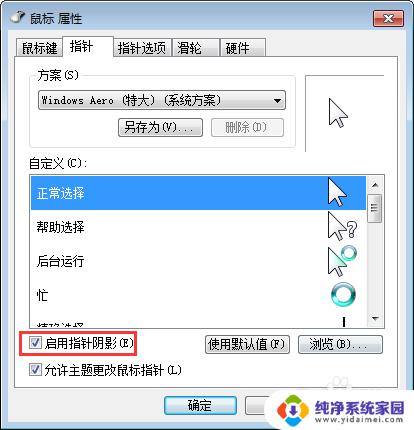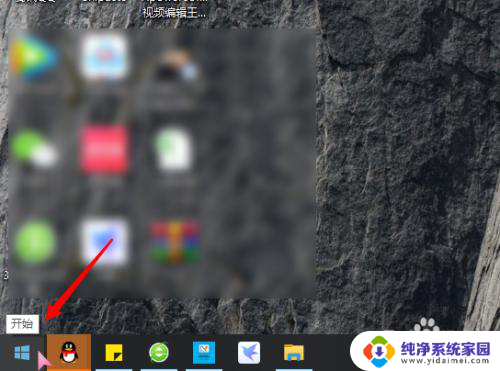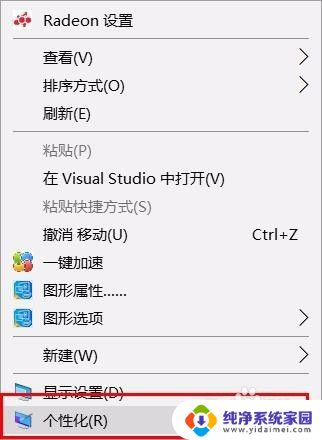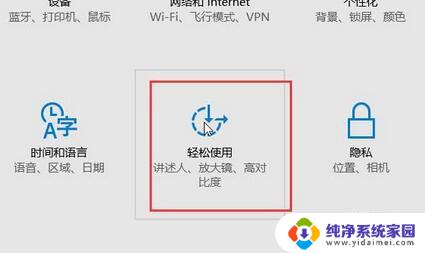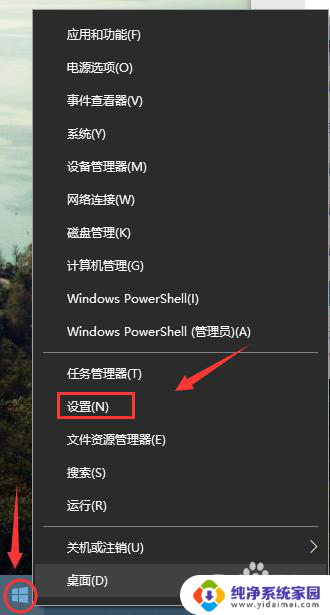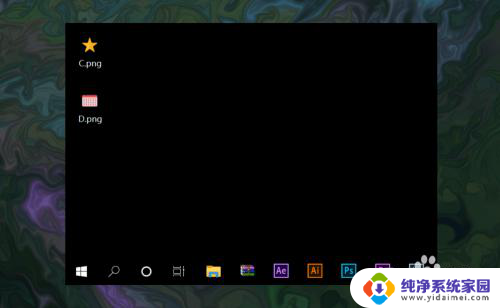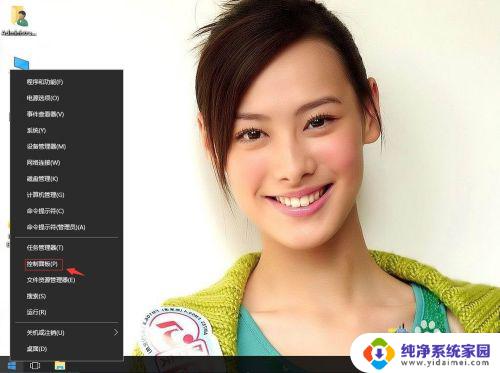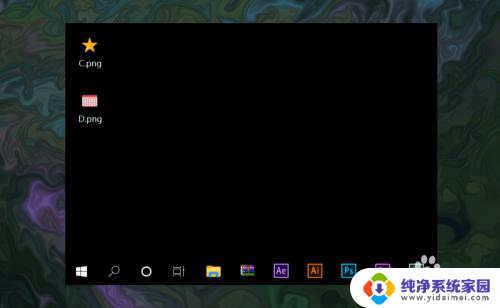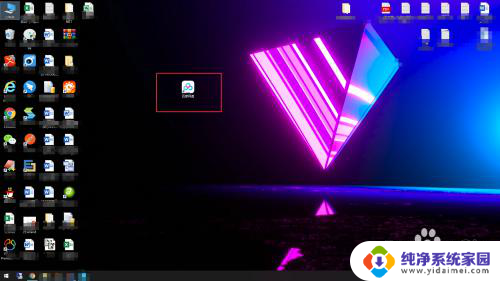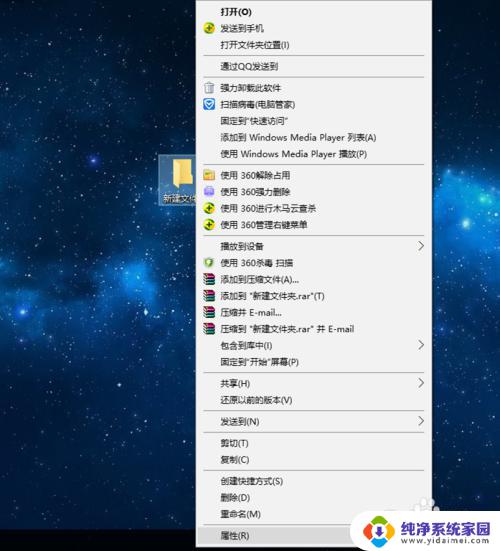怎么改变电脑鼠标样式 win10系统鼠标样式怎么改变
更新时间:2024-01-25 12:40:20作者:yang
如今电脑已经成为我们生活中不可或缺的一部分,而在使用电脑的过程中,鼠标作为我们与计算机之间的桥梁,扮演着非常重要的角色。随着科技的不断发展,我们对于鼠标的要求也越来越高。而Win10系统作为当前最新的操作系统,它提供了丰富的个性化设置,使我们可以根据自己的喜好来改变鼠标的样式。究竟如何改变Win10系统鼠标样式呢?下面我们将一起来探讨这个问题。
具体方法:
1.打开电脑进入后,选择左下方的开始图标。
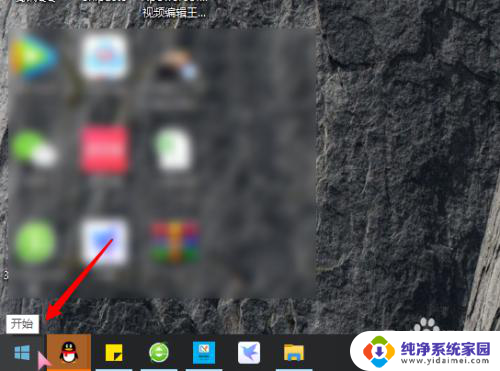
2.点击后,选择上方的设置的图标进入。
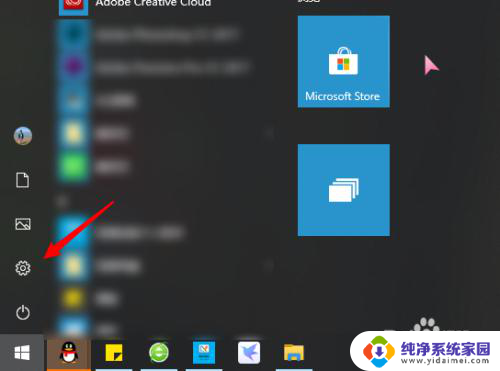
3.进入后,点击个性化的选项。
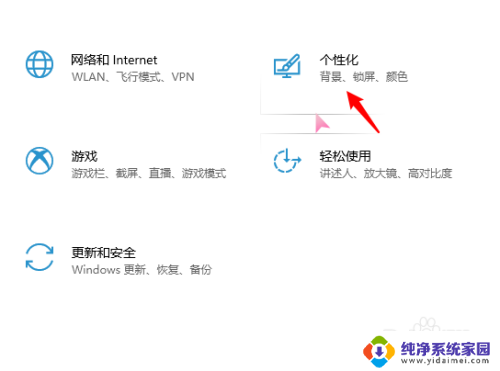
4.点击后,选择左侧的主题选项进入。
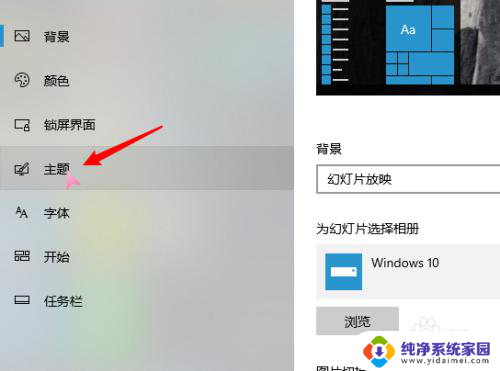
5.进入主题设置界面,点击上方的鼠标光标的选项。
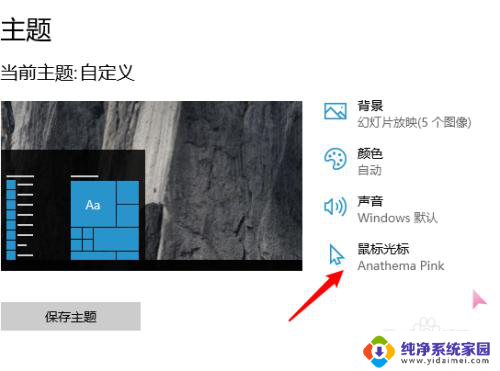
6.点击后,选择方案。可以通过相关的美化网站,安装鼠标指针。
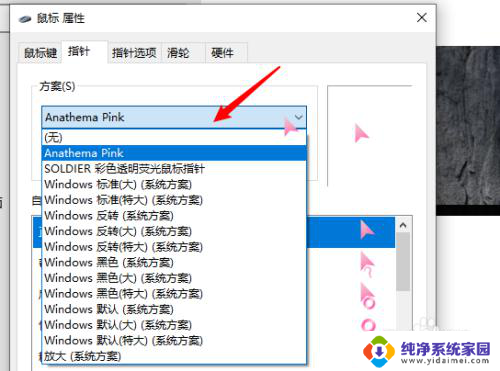
7.选择需要更改的方案后,点击下方的应用选项。即可更改鼠标的样式。
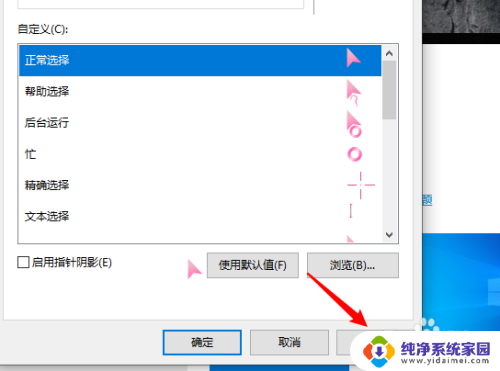
以上就是关于如何改变电脑鼠标样式的全部内容,如果遇到相同情况的用户,可以按照小编的方法来解决。